怎么用老毛桃快速安装win10
1、仇荸驼惦双击运行老毛桃u盘启动盘制作工具,接着选择“ISO模式”,在u盘制作中点击“浏览”按钮,添加win10系统镜像文件,然后点击“一键制作启动u盘”按钮
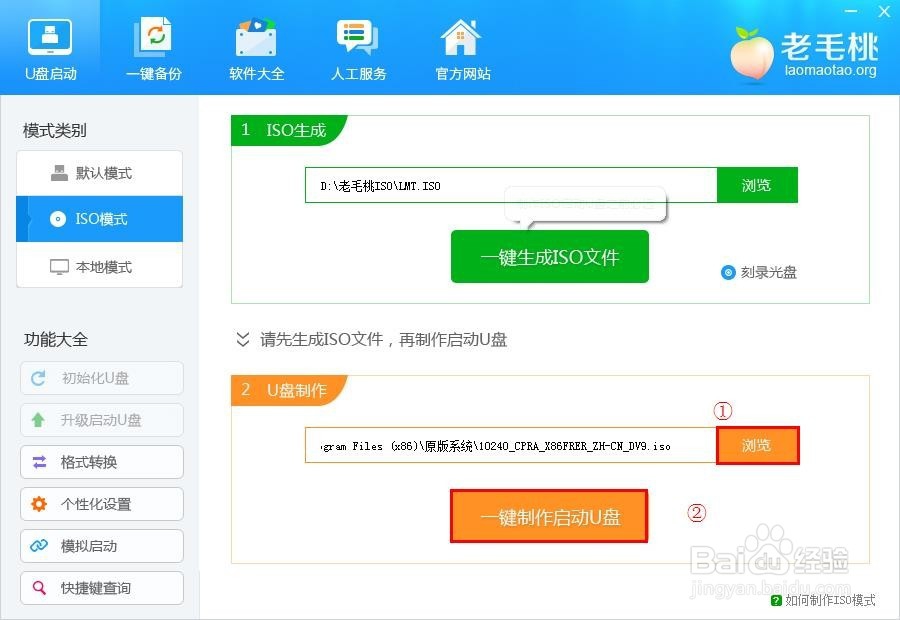
2、随后会弹出写入硬盘映像窗口,在硬盘驱动器中选择u盘,其他采用默认设置,直接点击“写入”按钮

3、在弹出的警告框中点击“是”继续
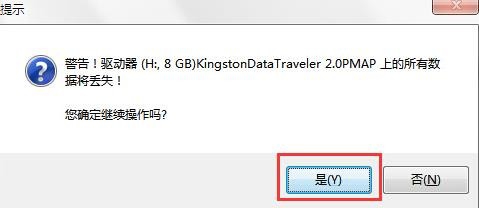
4、接下来等待工具将硬盘映像写入u盘

5、制作成功后,点击“是”启动电脑模拟器测试u盘启动情况
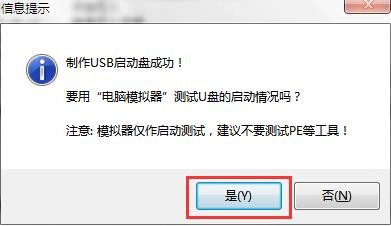
6、设置电脑开机u盘启动

7、Window衡痕贤伎s安装程序的第一步是设置要安装的语言、时间和货币格式、键盘和输入方法。菜鸟朋友若担心出错,可采用默认设置,点击进入下一步

8、紧接着点击“现在安装”
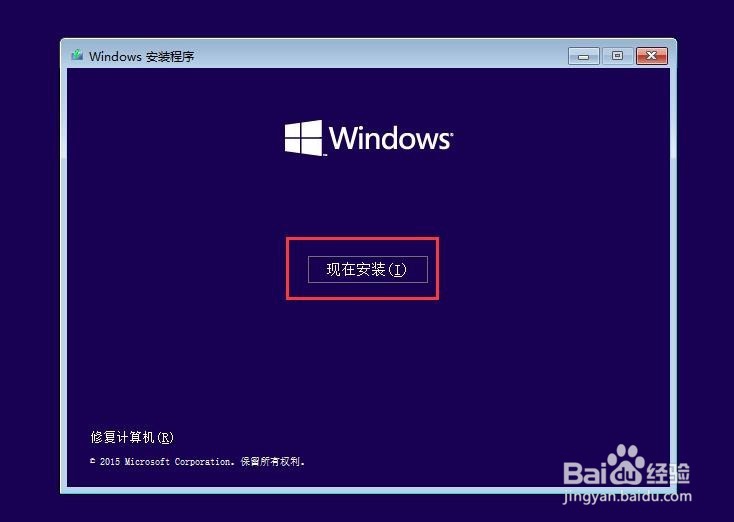
9、在输入产品密钥激活windows界面选择“跳过”

10、进入微软软件许可条款界面后,勾选左下角的“我接受许可条款”,继续下一步

11、在安装类型选择界面中,我们点击第二个“自定义:仅安装Windows(高级)”
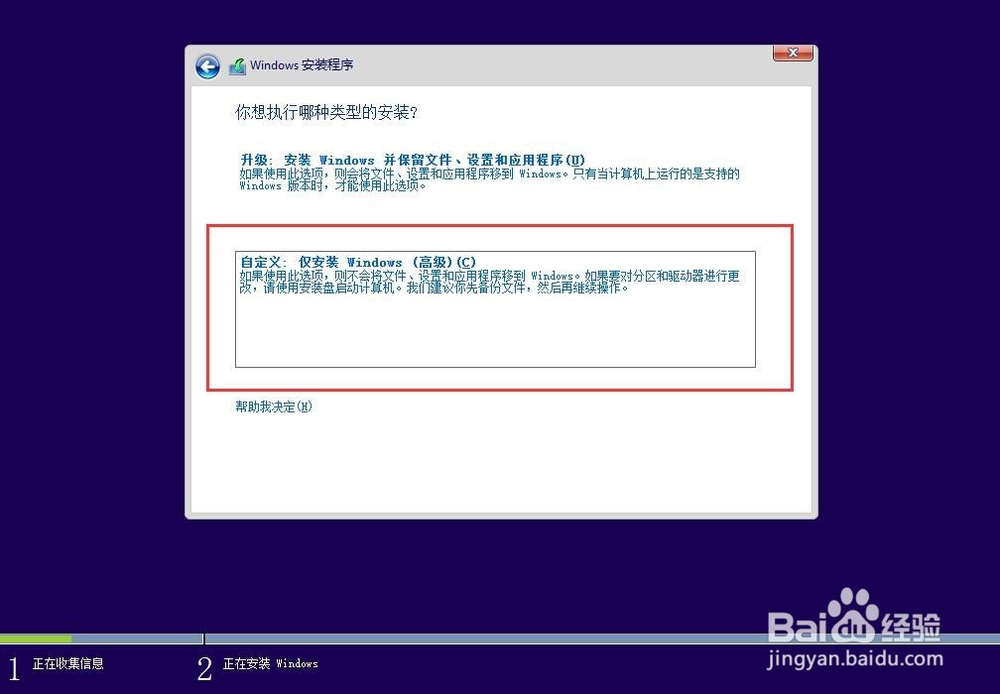
12、在驱动器列表界面,依次删除原系统分区及保留分区

13、分区删除后,空间处于未分配状态,点击“新建”图标
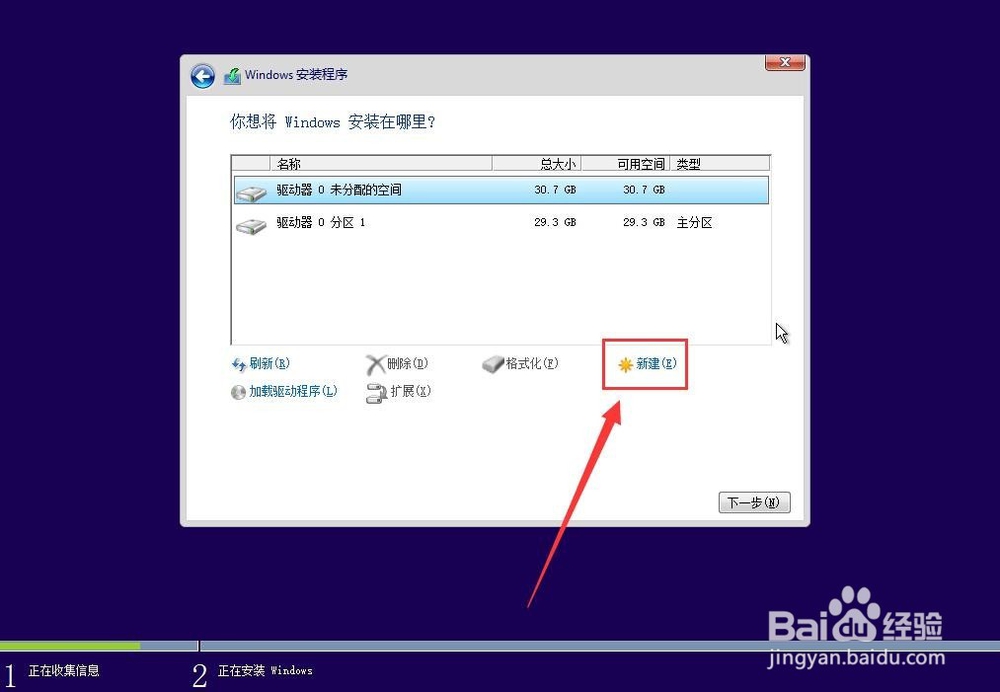
14、在文本框中输入想要创建的驱动器容量,点击“应用”按钮
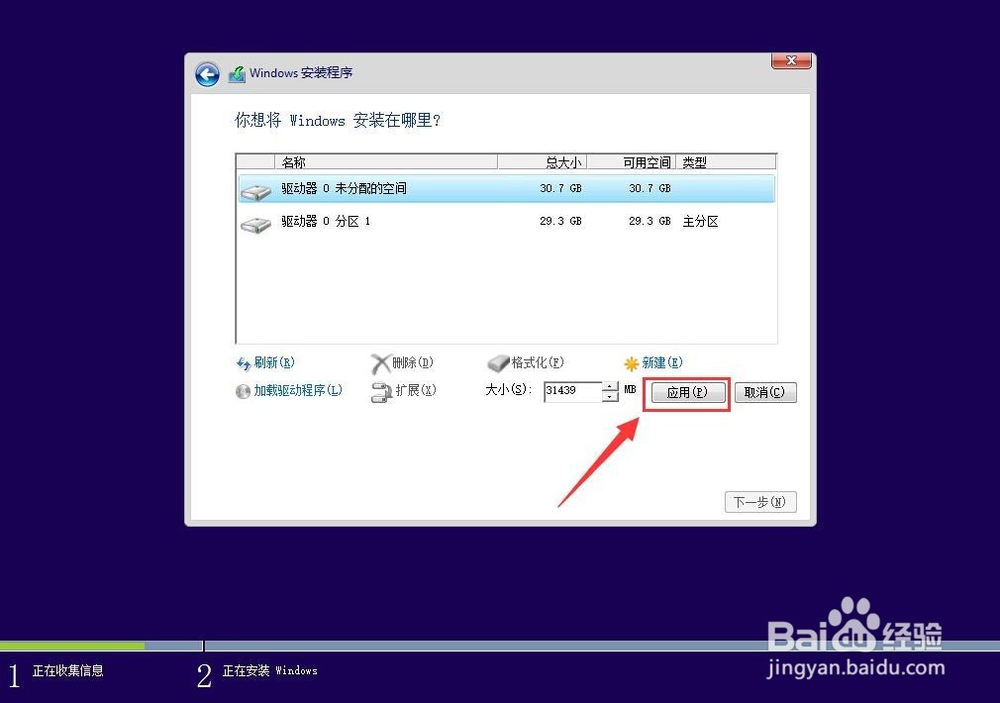
15、接着弹出一个提示框告知用户会为系统文件创建额外的分区,点击“确定”

16、驱动器列表中显示新建主分区后,进入下一步
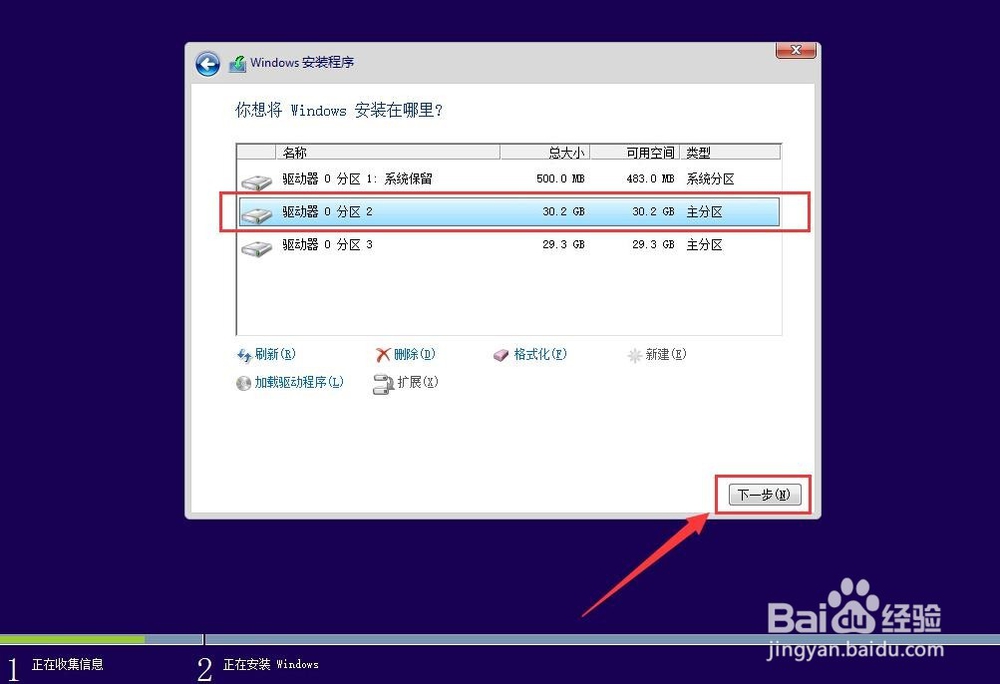
17、随后系统开始自动安装
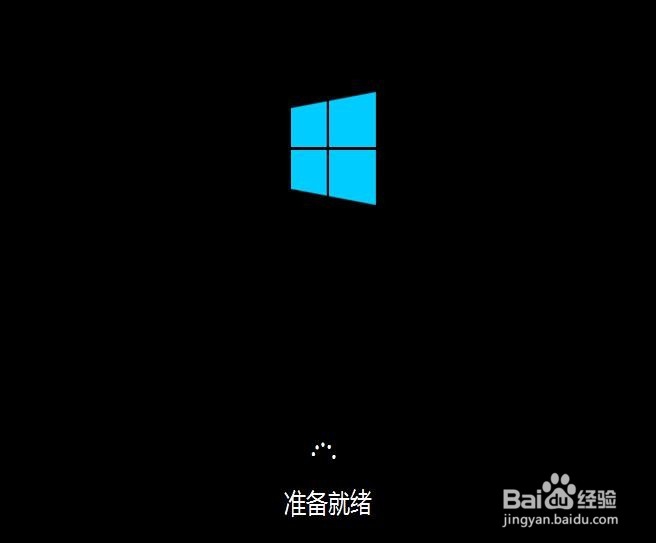
18、再次进入产品密钥输入界面后,点击“以后再说”进入下一步
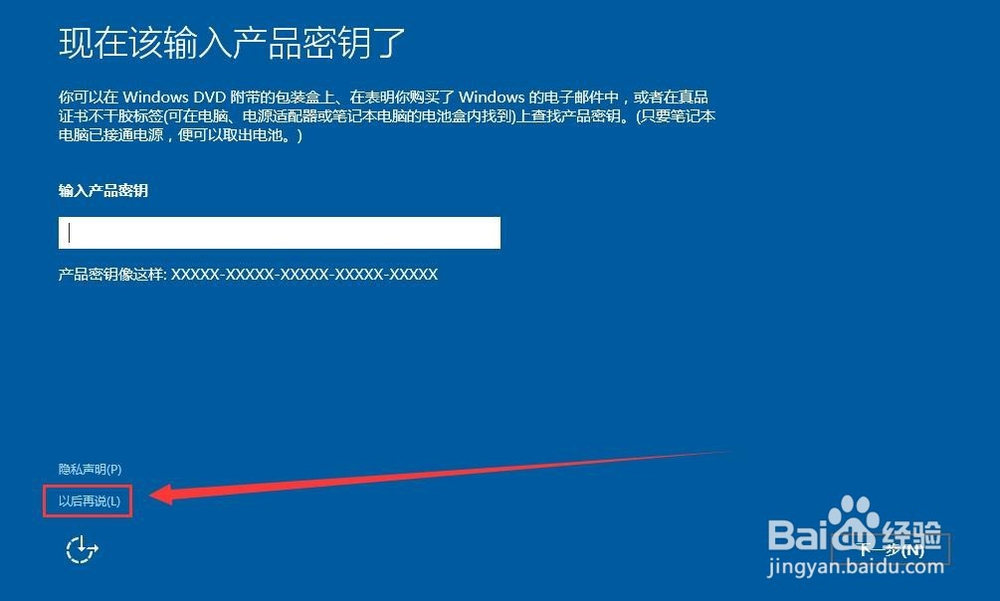
19、因为可以随时更改设置,为简化流程,我们直接点击“使用快速设置”按钮
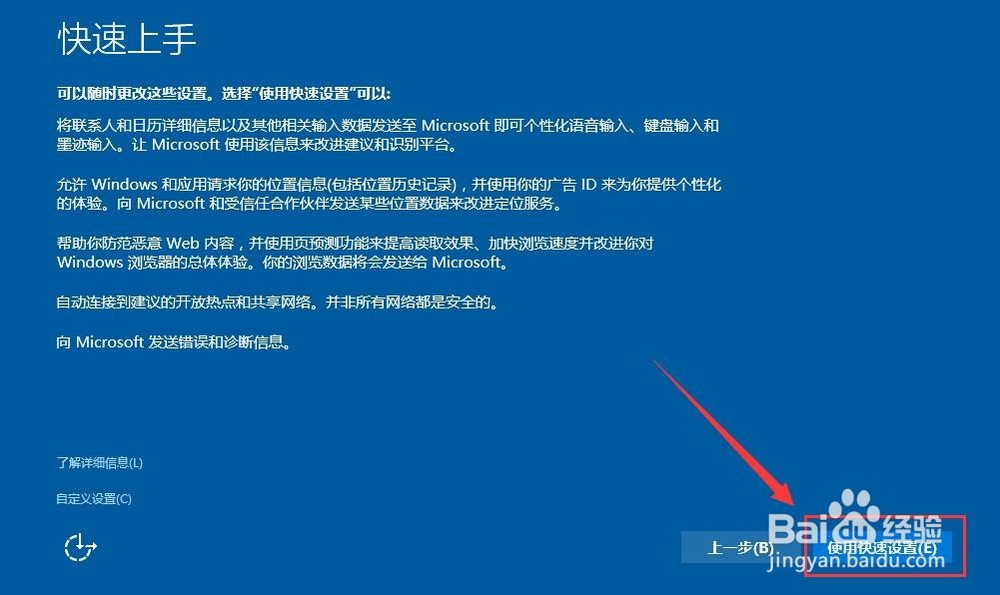
20、快速设置好后,为电脑创建一个帐户。如果想使用密码,请选择自己易于记住但别人很难猜到的内容
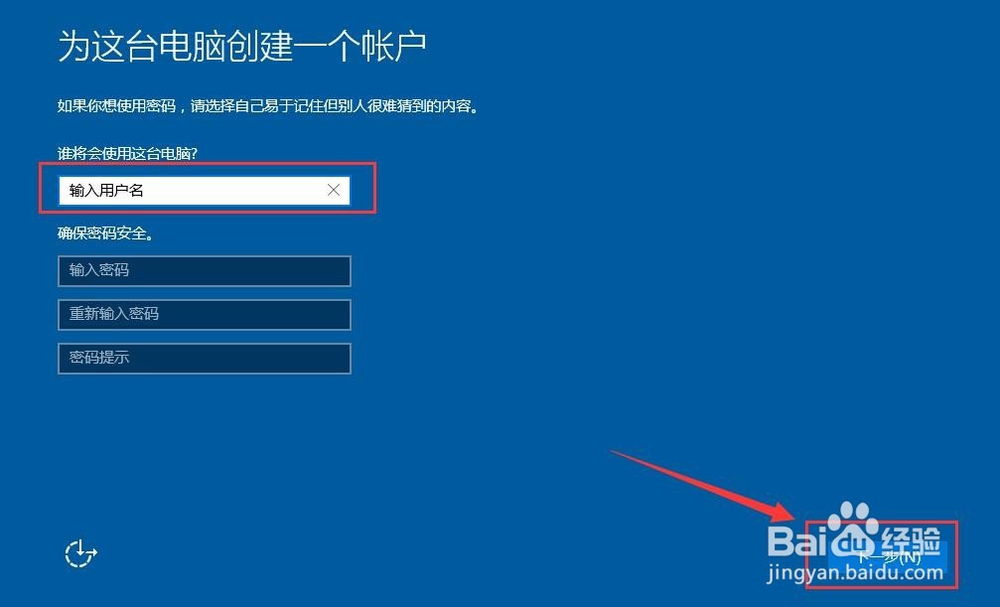
21、完成上述所有操作后,电脑自动保存设置,我们只需耐心等待直至进入系统桌面即可
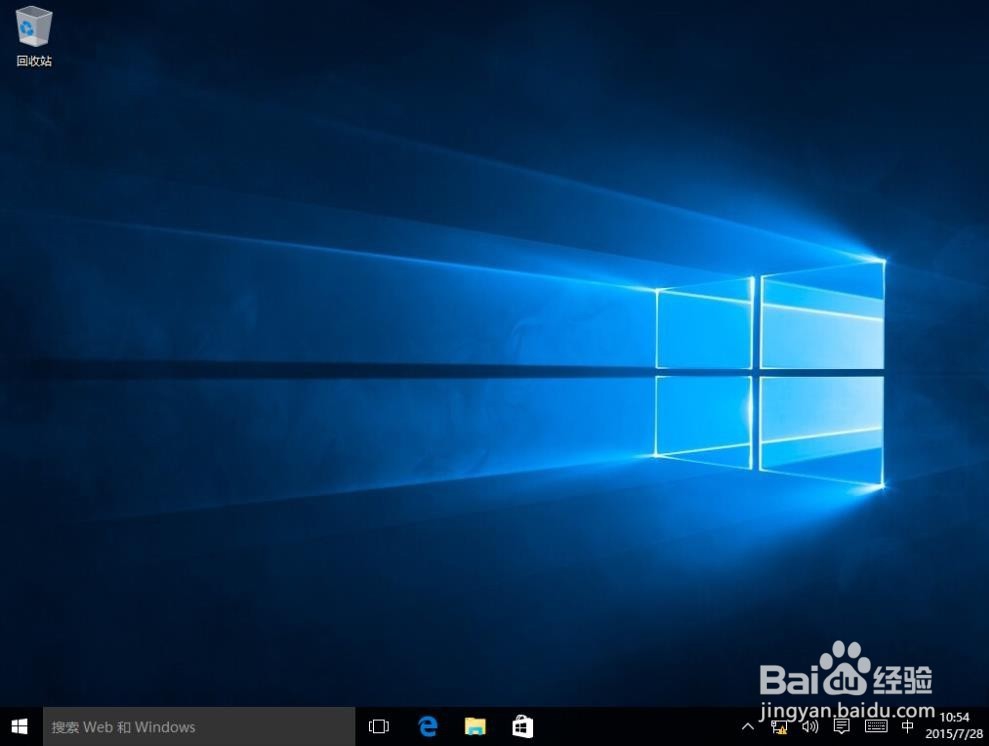
22、至此,win10专业版的安装方法就为大家介绍完了,部分朋友可能会感叹整个过程很复杂、很繁琐,其实只要保持耐心、注意细节,成功只是时间问题!
